Παράθυρα σημείων πρόσβασης Wifi 7 σε φορητό υπολογιστή. Πώς να φτιάξετε ένα laptop wifi σημείο πρόσβασης
- Για τα Windows XP
- Για τα Windows 7
- Για τα Windows 8.0 και τα Windows 8.1
- Μαθήματα βίντεο
- Γενικές πληροφορίες
- Ενσωματωμένα χαρακτηριστικά
- Γραμμή εντολών
- Comp-comp σύνδεση
- Προγράμματα
- Πώς να επιλέξετε μια εφαρμογή
- Ρύθμιση διανομής
Σε αυτό το άρθρο θα βρείτε συμβουλές για το πώς να δημιουργήσετε μια κουκίδα από ένα φορητό υπολογιστή. wifi πρόσβαση Αυτό θα επιτρέψει να μοιραστείτε το Διαδίκτυο για ένα δωμάτιο ή στο σπίτι. Ένα τέτοιο σύστημα θα είναι βολικό αν θέλετε να έχετε ένα πάρτι, ένα συνέδριο και επίσης να διευκολύνετε τον τρόπο εγκατάστασης του δικτύου χωρίς τη χρήση καλωδίων δικτύου.
Παρακάτω εξετάζουμε τις μεθόδους και τις τεχνικές για τα πιο δημοφιλή λειτουργικά συστήματα μεταξύ των χρηστών. Για να δημιουργήσετε ένα τέτοιο σημείο, χρειάζεστε ένα φορητό υπολογιστή που διαθέτει ρυθμίσεις Internet και επίσης διαθέτει προσαρμογέα με δυνατότητα παροχής wi-fi. Μεταξύ των πλεονεκτημάτων που προκύπτουν από μια τέτοια σύνδεση, μπορείτε να καλέσετε την προσβασιμότητα και την κινητικότητα. Με το συνδεδεμένο σημείο wi-fi, μπορείτε εύκολα να χρησιμοποιήσετε ταμπλέτες, άλλους φορητούς υπολογιστές, ενώ σε άλλο δωμάτιο, κάθεστε σε έναν άνετο καναπέ ή κρεβάτι.
Για τα Windows XP
1) Ανοίξτε το μενού "Έναρξη" και μεταβείτε στον "Πίνακα Ελέγχου" στις "Συνδέσεις Δικτύου"
2) Στη συνέχεια, πρέπει να ενεργοποιήσετε το Wi-Fi, γι 'αυτό πρέπει να κάνετε διπλό κλικ (αριστερό πλήκτρο στο ποντίκι) στο εικονίδιο "Ασύρματη σύνδεση δικτύου". Στη συνέχεια, κάντε κλικ στο εικονίδιο, ανοίξτε το παράθυρο του μενού περιβάλλοντος και κάντε κλικ στο "Ιδιότητες" σε αυτό. Στο νέο παράθυρο, επιλέξτε την καρτέλα "Ασύρματα δίκτυα" και επιλέξτε το πλαίσιο "Χρήση των Windows για τη ρύθμιση παραμέτρων του δικτύου". Στο τέλος κάντε κλικ στην επιλογή "Προσθήκη".
3) Στο παράθυρο που ανοίγει, πρέπει να οδηγήσετε στο επιθυμητό, νέο όνομα για τη σύνδεσή σας (για παράδειγμα, Αρχική σελίδα ή άλλως). Συνεχίζουμε να ρυθμίσουμε τις υπόλοιπες ρυθμίσεις δικτύου:
- Ρυθμίστε την "κουκκίδα" μπροστά από το στοιχείο "Συνδέει ακόμα κι αν δεν μεταδίδει".
- Η επιλογή "Έλεγχος ταυτότητας" το άνοιξε.
- Για την κρυπτογράφηση δεδομένων, επιλέξτε "WEP".
- "Κλειδί δικτύου", ορίστε την τιμή σε 13 ή 5 χαρακτήρες.
- Καταργήστε τη σήμανση από το στοιχείο που αναφέρει την παροχή ενός κλειδιού σε αυτόματη λειτουργία.
- Ορίζουμε τον δείκτη κλειδιού ως "1".
- Ανοίξτε την καρτέλα "Σύνδεση" και τοποθετήστε μόνο ένα tick.
- Στο τέλος, κάντε κλικ στο "OK".
4) Στις ρυθμίσεις της σύνδεσης ασύρματου δικτύου, ανοίξτε την καρτέλα "Γενικά" και επιλέξτε "Πρωτόκολλο (TCP / IP)" και στη συνέχεια μεταβείτε στις ιδιότητες αυτού του στοιχείου. Στο ανοιχτό παράθυρο, σημειώστε το στοιχείο "Χρησιμοποιήστε την ακόλουθη διεύθυνση IP" και, στη συνέχεια, συμπληρώστε τα ακόλουθα πεδία:
- Στη γραμμή με τη διεύθυνση IP και ορίστε "192.168.0.1"
- Στη γραμμή που είναι υπεύθυνη για τη μάσκα υποδικτύου γράψτε "255.255.255.0"
- Και στη στήλη που δείχνει τον διακομιστή DNS εισάγουμε - "192.168.0.1"
- Επιβεβαιώστε τα πάντα, κάντε κλικ στο "OK" και τερματίστε. Τώρα ο φορητός σας υπολογιστής λειτουργεί ως δρομολογητής για Wi-Fi.
Για τα Windows 7
Για να δημιουργήσετε Σημείο Wi-Fi σε ένα φορητό υπολογιστή με ένα τέτοιο λειτουργικό σύστημα, μπορείτε να χρησιμοποιήσετε το υλικολογισμικό ή να κατεβάσετε ειδικό λογισμικό.
1) Μέθοδος με ενσωματωμένα εργαλεία:
- Ανοίξτε το "Κέντρο δικτύου και κοινής χρήσης", για αυτό μπορείτε να κάνετε κλικ στο εικονίδιο που βρίσκεται στην κάτω δεξιά γωνία του πίνακα.
- Στο μενού που ανοίγει, κάντε κλικ στην επιλογή "Ρύθμιση νέας σύνδεσης ή δικτύου" και στη συνέχεια - "Ρύθμιση ασύρματο δίκτυο από υπολογιστή σε υπολογιστή. "
- Κάντε κλικ στο κουμπί "Επόμενο" και δημιουργήστε μια νέα σύνδεση. Καθορίστε το όνομα του δημιουργηθέντος δικτύου, τον κωδικό πρόσβασης και επιλέξτε το σύστημα για ασφάλεια (είναι προτιμότερο να επιλέξετε WPA2-Personal).
2) Χρησιμοποιήστε ένα ειδικό πρόγραμμα.
Σήμερα, υπάρχει ένας τεράστιος αριθμός προγραμμάτων που σας επιτρέπουν να αναμορφώσετε τον φορητό σας υπολογιστή και να το λειτουργήσετε "σε λειτουργία" του δρομολογητή. Ένα από τα καλύτερα σε αυτή την επιχείρηση μπορεί να θεωρηθεί "Connectify Hot Spot Pro", είναι το πιο απλό. Προκειμένου να προσαρμοστεί μαζί της χρησιμοποιώντας wifi θα πρέπει να το εγκαταστήσετε, να το εκτελέσετε και στη συνέχεια να εισαγάγετε στα κατάλληλα πλαίσια: "Όνομα δικτύου", "Κωδικός πρόσβασης" και "Προσαρμογέας δικτύου" που χρησιμοποιείται για Wi-Fi.
Για τα Windows 8.0 και τα Windows 8.1
Σε αυτές τις εκδόσεις του λειτουργικού συστήματος, οι προγραμματιστές συνέχισαν την τάση των προηγούμενων εκδόσεων και συμπεριέλαβαν τη δυνατότητα δημιουργίας και σύνδεσης χρησιμοποιώντας ενσωματωμένες λειτουργίες. Σχετικά με αυτά θα σας πούμε:
- Ελέγξτε την απόδοση προσαρμογέα δικτύου , η ένδειξη πρέπει να είναι αναμμένη.
- Ανοίξτε το μενού χρησιμοποιώντας ένα συνδυασμό κουμπιών "Win" και "X". Στο μενού, κάντε κλικ στην επιλογή "Γραμμή εντολών".
- Τοποθετήστε το γραμμή εντολών εντολή: "netsh wlan show drivers".
- Βρείτε το στοιχείο "Υποστηριζόμενη Υποστήριξη Δικτύου" για το σωστή εργασία Η σύνδεση πρέπει να είναι "Ναι".
- Τώρα εισάγουμε τις εντολές που καθορίζουν το όνομα της σύνδεσης και τον κωδικό πρόσβασης σε αυτό: "netsh wlan set hostednetwork mode = επιτρέψτε ssid =" Όνομα του δικτύου σας "key =" password for it "".
- Αφού εκτελέσετε την εντολή, πρέπει να ενεργοποιήσετε τη κουκκίδα, πληκτρολογήστε μια νέα εντολή για το πρόγραμμα: "netsh wlan start hostednetwork" Αν θέλετε να δείτε ιδιότητες σύνδεσης, πληκτρολογήστε: "netsh wlan show hostednetwork"
- Τώρα πρέπει να επιτρέψετε την πρόσβαση στο Internet σε άλλους χρήστες που θα χρησιμοποιήσουν τη σύνδεσή σας. Ανοίξτε τις "Συνδέσεις δικτύου" και πατήστε το συνδυασμό πλήκτρων "R" με "Win". Στο νέο παράθυρο, στο γράφημα πληκτρολογούμε την εντολή ncpa.cpl και κάντε κλικ στο "ok".
- Το παράθυρο "Συνδέσεις δικτύου" άνοιξε, εμφανίστηκε ένα νέο εικονίδιο με το σημείο σύνδεσής μας στο φάκελο. Κάντε κλικ στο εικονίδιο, το οποίο είναι υπεύθυνο για τη σύνδεσή σας στο Internet και στο παράθυρο μενού ανοίξτε το "Ιδιότητες". Στο μενού, μεταβείτε στην καρτέλα "Πρόσβαση" και σημειώστε "dot" "Επιτρέψτε σε άλλους χρήστες να χρησιμοποιούν τη σύνδεση Internet αυτού του υπολογιστή." Στην εμφανιζόμενη λίστα αναζητούμε το σημείο Wi-Fi και επιβεβαιώνουμε (κάνοντας κλικ στο "ok").
Μαθήματα βίντεο
Καλή μέρα, επισκέπτες στο blog.
Ακόμα και σήμερα, πολλοί χρήστες ηλεκτρονικών υπολογιστών δεν μπορούν να φανταστούν τη ζωή τους χωρίς το Διαδίκτυο. Και τώρα δεν είναι μόνο υπολογιστές, αλλά και smartphones, tablet, τηλεοράσεις. Οι ασύρματες τεχνολογίες γίνονται όλο και πιο δημοφιλείς, και αυτό αφορά κυρίως την ευκαιρία να μπουν στον «παγκόσμιο ιστό» οπουδήποτε στο δωμάτιο. Ειδικές συσκευές ταιριάζουν απόλυτα με αυτό το έργο. Αλλά τι γίνεται αν δεν παρέχεται τέτοιος εξοπλισμός; Περαιτέρω στο άρθρο θα σας πω πώς οργανώνεται το σημείο. wifi πρόσβαση Τα Windows 7 σε ένα φορητό υπολογιστή με διάφορους τρόπους.
Γενικές πληροφορίες
Η τεχνολογία Wi-Fi παρέχει τη δυνατότητα σε όλους τους χρήστες να συνδυάζουν διάφορους υπολογιστές και πρόσθετες περιφερειακές συσκευές με οικιακές ομάδες. Αυτό σας επιτρέπει να αυξήσετε την ταχύτητα της μεταφοράς πληροφοριών, να επιταχύνετε την επικοινωνία, να βελτιώσετε τη ροή εργασιών.
Βασικά, ένα τέτοιο σύστημα οργανώνεται μέσω ειδικού εξοπλισμού - ενός δρομολογητή. Αλλά αυτή η συσκευή δεν είναι πάντα κοντά. Και τι γίνεται αν πρέπει επειγόντως να δημιουργήσετε μια σύνδεση με ένα νέο στοιχείο ή ανοικτή πρόσβαση στο Διαδίκτυο; Ευτυχώς, όλοι οι σύγχρονοι φορητοί υπολογιστές έχουν ενσωματωμένο Προσαρμογέα Wi-Fi . Αυτό το στοιχείο μπορεί να διαμορφωθεί ως μονάδα ασύρματης επικοινωνίας.
Για αυτό υπάρχουν πολλά προγράμματα. Επιπλέον, στο λειτουργικό σύστημα Υπάρχουν κάποια εργαλεία για να επιτευχθεί αυτό.
Ενσωματωμένα χαρακτηριστικά
Αμέσως θα πρέπει να ειπωθεί ότι αυτή η μέθοδος δεν απαιτεί από τους χρήστες να εγκαταστήσουν οποιοδήποτε πρόσθετο λογισμικό.
Αυτή η μέθοδος θα σας βοηθήσει να αποκτήσετε ένα δρομολογητή χωρίς δρομολογητή. ασύρματο σημείο Πρόσβαση - θα διαμορφωθεί στο φορητό υπολογιστή. Σε αυτήν την περίπτωση, η συσκευή διανέμει και λαμβάνει ένα σήμα.
Και το πρώτο πράγμα που πρέπει να ελέγξουμε είναι οι οδηγοί της μονάδας που χρειαζόμαστε. Θα πρέπει να είναι η τελευταία έκδοση. Εάν αυτό δεν συμβαίνει, η λειτουργία που χρειαζόμαστε ενδέχεται να μην υποστηρίζεται σε επίπεδο λογισμικού.
Η διανομή του Διαδικτύου μπορεί να οργανωθεί μέσω της γραμμής εντολών ή χρησιμοποιώντας τη σύνδεση "comp-comp". Σε κάθε περίπτωση, το αποτέλεσμα θα είναι το ίδιο.
Το κύριο πράγμα είναι να κάνουμε τα πάντα βήμα προς βήμα, ώστε να μην χάσουμε κάτι.
Γραμμή εντολών
Για να επιτύχετε το επιθυμητό αποτέλεσμα, πρέπει να εκτελέσετε διάφορες ενέργειες:
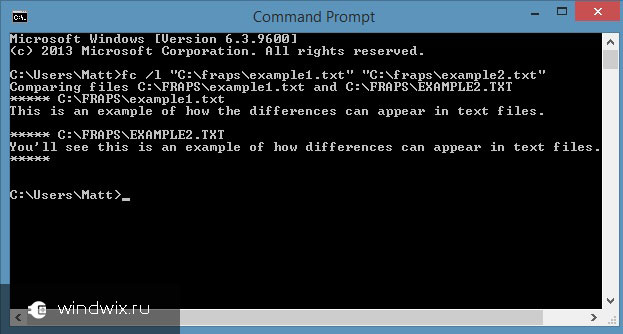
Σε ορισμένες περιπτώσεις, οι χρήστες μπορεί να χρειαστεί να μοιραστούν πληροφορίες. Για να το κάνετε αυτό, εκτελέστε τα εξής:
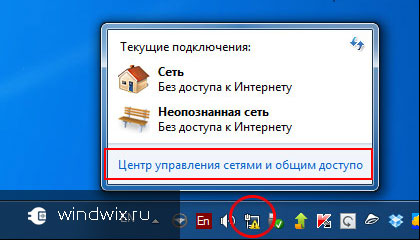
Εάν αποκτήσετε ξαφνικά μια περιορισμένη σύνδεση και πρέπει να διαμορφώσετε το Διαδίκτυο για όλους τους συμμετέχοντες, πρέπει να κάνετε μερικές κινήσεις:
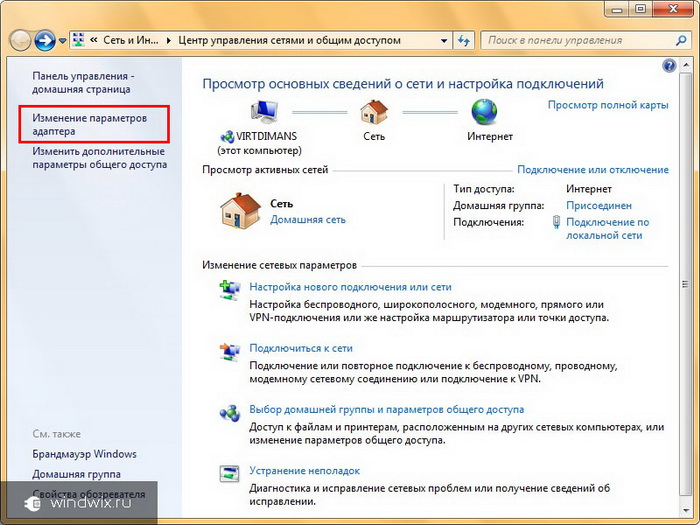
Τώρα το σημείο πρόσβασης έχει σχεδιαστεί όχι μόνο για υπολογιστές ή φορητούς υπολογιστές, αλλά και για τηλέφωνα και tablet.
Comp-comp σύνδεση
Η ίδια η διαδικασία είναι απλή. Για να το κάνετε αυτό, εκτελέστε τα εξής:
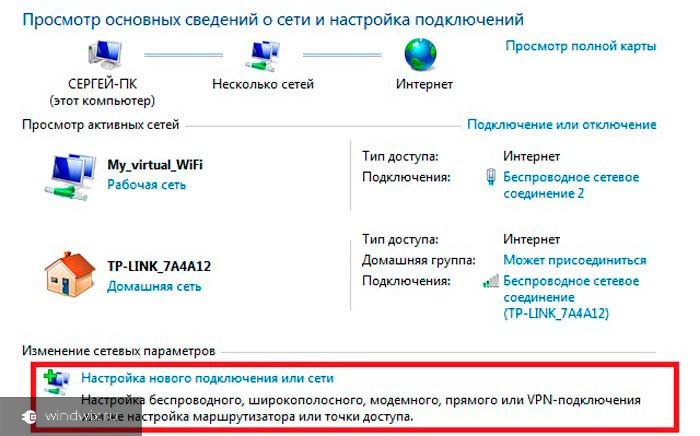
Εάν η συσκευή δεν διανείμει το Διαδίκτυο μετά από αυτό, μπορεί να βοηθήσει μια επανεκκίνηση του εξοπλισμού. Εάν όχι, ελέγξτε τις ρυθμίσεις.
Προγράμματα
Αυτή η μέθοδος μπορεί να ονομαστεί μία από τις πιο απλές. Για να γίνει αυτό, υπάρχουν πολλές εφαρμογές που λαμβάνετε δωρεάν. Σε γενικές γραμμές, η εργασία σε τέτοια προγράμματα έρχεται σε τέσσερις κύριες δράσεις:
- Καταχωρίστε το όνομα.
- Η επιλογή της ασφάλειας.
- Πληκτρολογήστε το πλήκτρο.
- Η επιλογή των συνδέσεων για πρόσβαση στο "παγκόσμιο δίκτυο".
Αξίζει να σημειωθεί ότι εάν σχεδιάσατε μια παρόμοια στροφή με έναν σταθερό υπολογιστή, πρέπει να έχετε τα κατάλληλα εξαρτήματα. Για παράδειγμα, η συνήθης κάρτα δικτύου δεν θα λειτουργήσει. Σχεδιάστηκε να υλοποιηθεί μέσω ενός μόντεμ USB συνδεδεμένου σε μια εξωτερική θύρα.
Ελπίζω ότι μπορείτε εύκολα να επιτύχετε τον στόχο σας. Εγγραφείτε και πάντα θα ξέρετε τι να κάνετε με τον υπολογιστή σας σε κάθε περίπτωση.
Σήμερα δεν θα εκπλήσσετε κανέναν με ασύρματα δίκτυα: υπάρχει ένα σημείο πρόσβασης Wi-Fi σε σχεδόν κάθε σπίτι και χρησιμοποιούμε με επιτυχία αυτήν την τεχνολογία για δικούς μας σκοπούς κάθε μέρα. Και αν υπάρχουν στιγμές που δεν υπάρχει δρομολογητής στο χέρι, μπορείτε να διανείμετε το δίκτυο από το φορητό υπολογιστή. Εδώ θα αναλύσουμε ποια προγράμματα διατίθενται για τη διανομή Wi-Fi από φορητό υπολογιστή με τα Windows 7. Χάρη σε αυτό το λογισμικό, μπορείτε εύκολα να μετατρέψετε τον υπολογιστή σας σε πραγματικό δρομολογητή.
Υπάρχουν πολλοί τρόποι διανομής ενός δικτύου από έναν φορητό υπολογιστή:
Στη συνέχεια, πρόκειται για την τρίτη παράγραφο - ποια προγράμματα υπάρχουν για τη διανομή Wi-Fi από φορητό υπολογιστή με Windows 7. Υπάρχουν πολλές παρόμοιες εφαρμογές. Φυσικά, διαφέρουν μεταξύ τους από διαφορετικές ιδιότητες, τρόπους εγκατάστασης ενός υπολογιστή και ούτω καθεξής.
Ορισμένα προγράμματα απαιτούν δικαιώματα διαχειριστή, άλλα όχι. Ωστόσο, εργάζονται σύμφωνα με μια παρόμοια αρχή και χρησιμοποιούν τους ίδιους πόρους. Μια άλλη ποιότητα που συνδυάζει όλα αυτά τα προγράμματα για τη διανομή του Wi-Fi με τα Windows 7 είναι η ευκολία διαμόρφωσης και χρήσης.
Κατά κανόνα, ολόκληρη η εγκατάσταση μειώνεται σε πολλά βήματα:
- Ορίστε ένα όνομα δικτύου.
- Καθορίστε τον κωδικό ασφαλείας.
- Επιλέξτε μια ενεργή σύνδεση στο διαδίκτυο.
- Κάντε κλικ στο κουμπί για να αρχίσετε να εργάζεστε - "Εκκίνηση κοινής χρήσης".
Πώς να επιλέξετε μια εφαρμογή
Όπως αναφέρθηκε παραπάνω, αυτό το λογισμικό στο Internet είναι πλήρες. Ωστόσο, θα τονίσουμε μερικά που έχουν ήδη δοκιμαστεί και έχουν επανειλημμένα δείξει τη σταθερότητα της εργασίας:
- Συνδεθείτε.
- Switch Virtual Virtual Router - τρέχει στα Windows XP και 7.
- mHotspot.
Οι διαφορές μεταξύ αυτών των προγραμμάτων είναι ένα πρόσθετο σύνολο λειτουργιών. Για παράδειγμα, το mHotspot σάς επιτρέπει να παρακολουθείτε τον αριθμό των συνδεδεμένων συσκευών, να αφιερώνετε κίνηση και να έχετε αρκετά ευέλικτες ρυθμίσεις.
Το ειδικό χαρακτηριστικό του Switch Virtual Router είναι ότι μπορεί να χρησιμοποιηθεί και για τα Windows XP, ενώ έχει επίσης πολλές ρυθμίσεις και αρκετά ευρύ φάσμα λειτουργιών, μία από τις πιο κατάλληλες είναι η δυνατότητα αυτόματης εκκίνησης του προγράμματος κατά την εκκίνηση των Windows.
Ποιο πρόγραμμα για τη διανομή Wi-Fi στα Windows 7 θα είναι πιο βολικό σε μια δεδομένη κατάσταση - αποφασίζετε, λαμβάνοντας υπόψη τις απαιτήσεις τους. Κατά τη γνώμη μου, το Virtual Router Plus είναι το ευκολότερο εργαλείο για έναν υπολογιστή, δεν αλλάζει τη διαμόρφωση του συστήματος και δεν επαναρυθμίζει το δίκτυο. Ο Virtual Router Plus είναι ασφαλής και απλή, χωρίς να επιβαρύνεται με περιττά χαρακτηριστικά που απλά επιβραδύνουν την εργασία.
Στην πραγματικότητα, ο Virtual Router Plus απλώς ρυθμίζει τη διανομή στη γραμμή εντολών, εκτελώντας αυτόματα δύο εντολές - για να δημιουργήσει μια διανομή και να ξεκινήσει εικονικού δικτύου . Εκφράζοντας την υποκειμενική μου γνώμη, μπορώ να πω ότι προτιμώ την απλότητα χωρίς υπερβολές και ως εκ τούτου προτιμώ αυτό το συγκεκριμένο πρόγραμμα. Μπορείτε να χρησιμοποιήσετε οποιαδήποτε από τα προτεινόμενα βοηθητικά προγράμματα. Διαμορφώνονται σχεδόν το ίδιο (αν όχι να μιλήσουμε για πρόσθετα χαρακτηριστικά).
Ρύθμιση διανομής
Έτσι, γνωρίζετε ήδη μια σύντομη λίστα με τα πιο δημοφιλή και σταθερά βοηθητικά προγράμματα. Ας δούμε τώρα πώς διαμορφώνεται η διανομή Wi-Fi με τα Windows 7: Το Virtual Router Plus θα ληφθεί ως παράδειγμα.
Έτσι, θα πω αμέσως ότι μπορείτε να κατεβάσετε ένα αρχείο εγκατάστασης ή μια φορητή έκδοση ενός προγράμματος που δεν χρειάζεται καν να εγκαταστήσετε. Έτσι, αφού ξεκινήσετε το πρόγραμμα, πρέπει να ακολουθήσετε μερικά απλά βήματα:
- Στη γραμμή "Όνομα δικτύου (SSID)" πρέπει να γράψετε το όνομα του δικτύου που δημιουργείται. Αυτό το όνομα θα εμφανίζεται κατά την αναζήτηση ενός σημείου πρόσβασης και θα πρέπει να συνδεθείτε σε αυτό. Στην πραγματικότητα, αυτό είναι το όνομα του εικονικού σας δρομολογητή.
- Κωδικός πρόσβασης - Στη γραμμή αυτή καθορίζετε τον κωδικό ασφαλείας. Θα πρέπει να εισαχθεί όταν συνδεθείτε σε ένα εικονικό δίκτυο.
- Κοινόχρηστη σύνδεση - εδώ πρέπει να καθορίσετε μια ενεργή σύνδεση στο Internet. Κατά κανόνα, το ίδιο το πρόγραμμα καθορίζει αυτόματα την απαραίτητη σύνδεση, αλλά αν αυτό δεν συμβεί, κάντε κλικ στο κουμπί "Ανανέωση" (έχει την ονομασία με τη μορφή δύο βέλη αντίθετα μεταξύ τους).